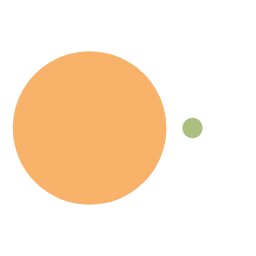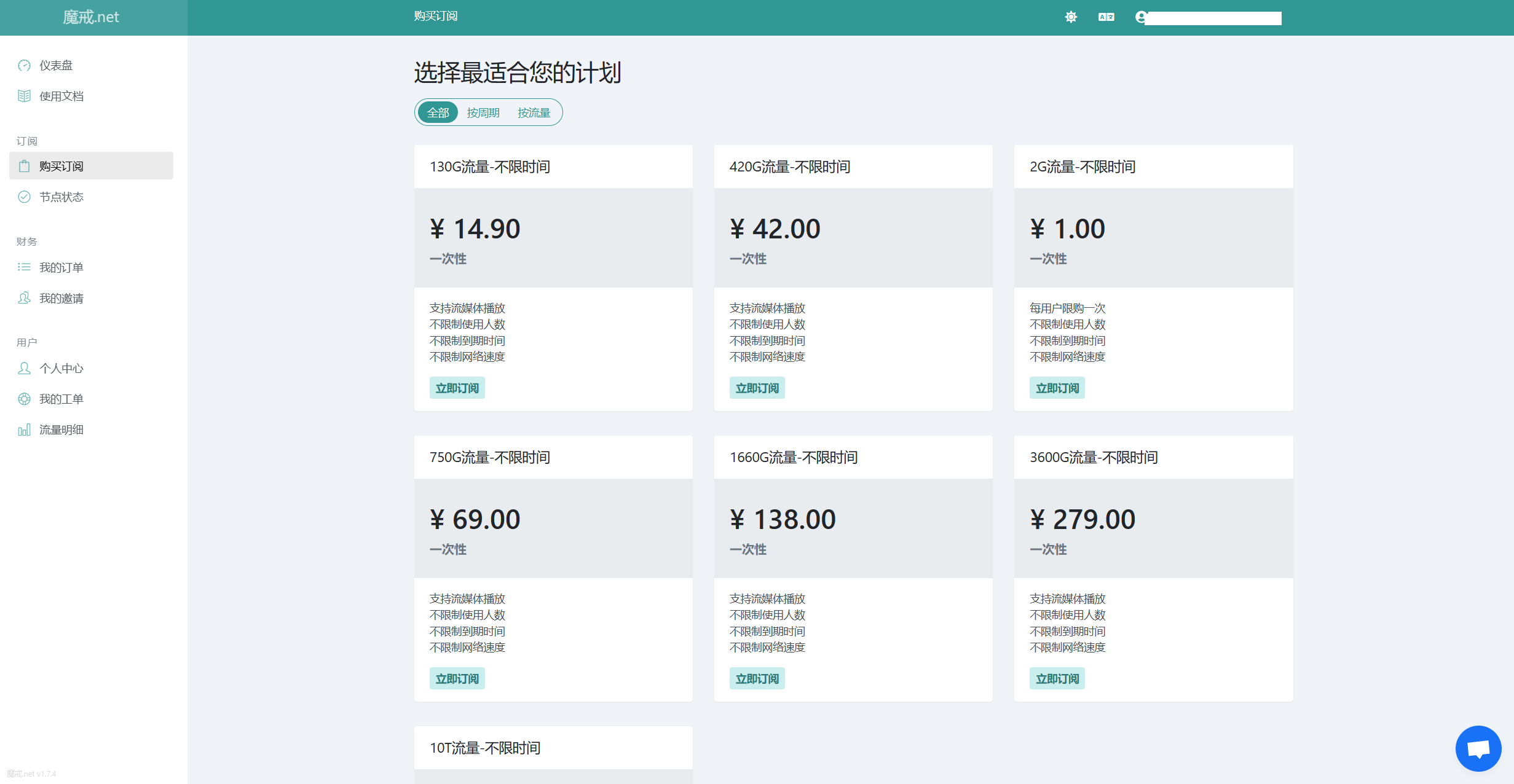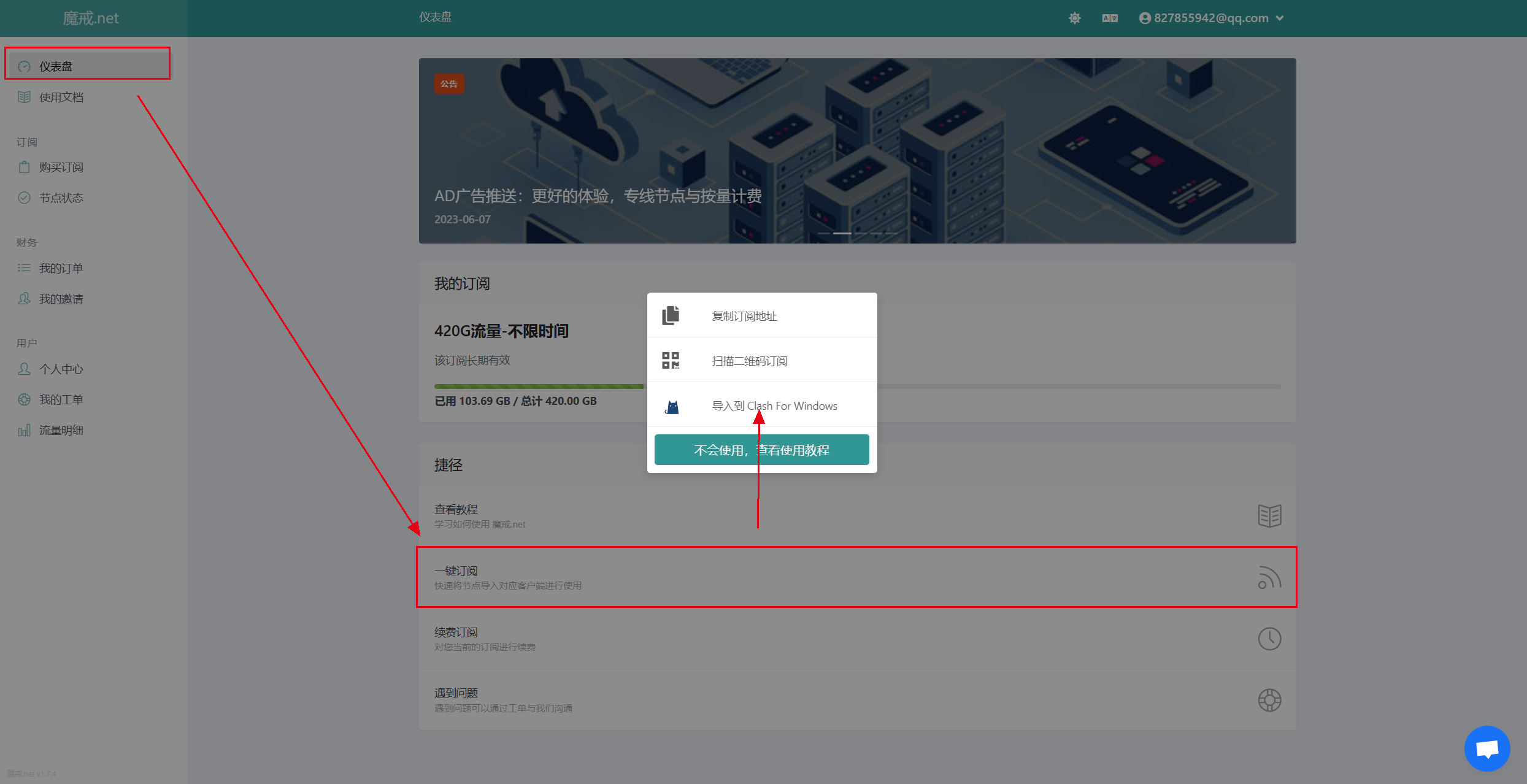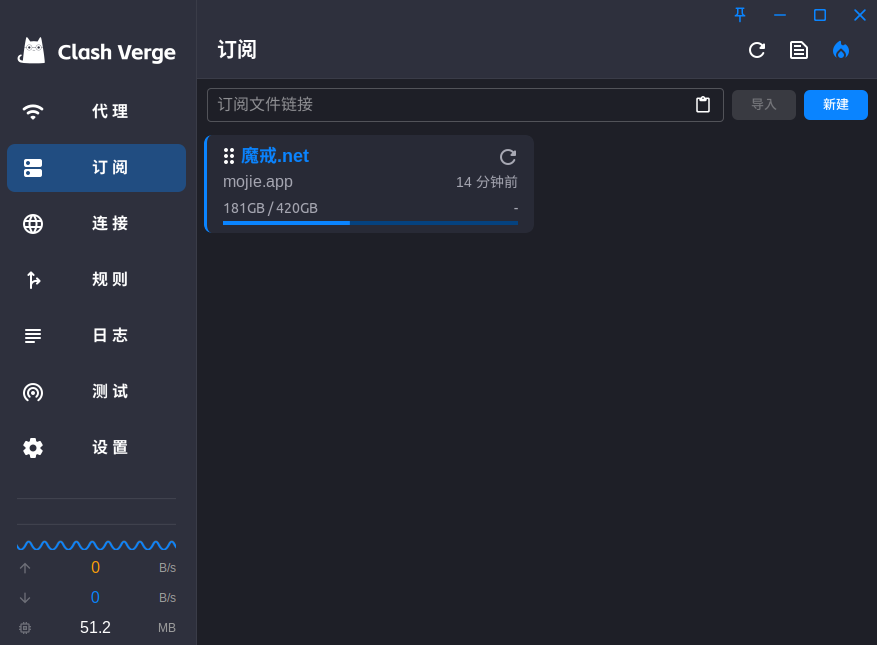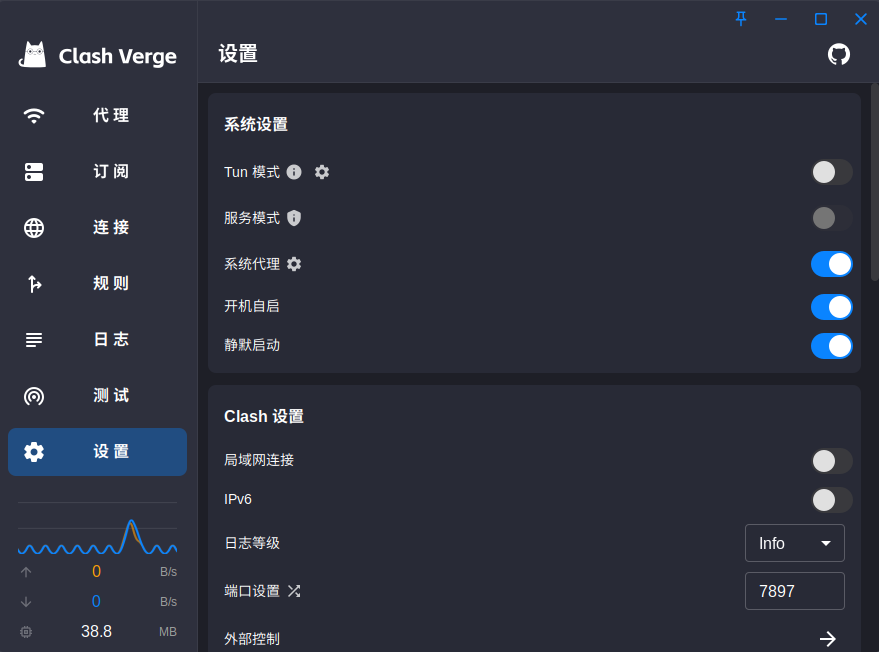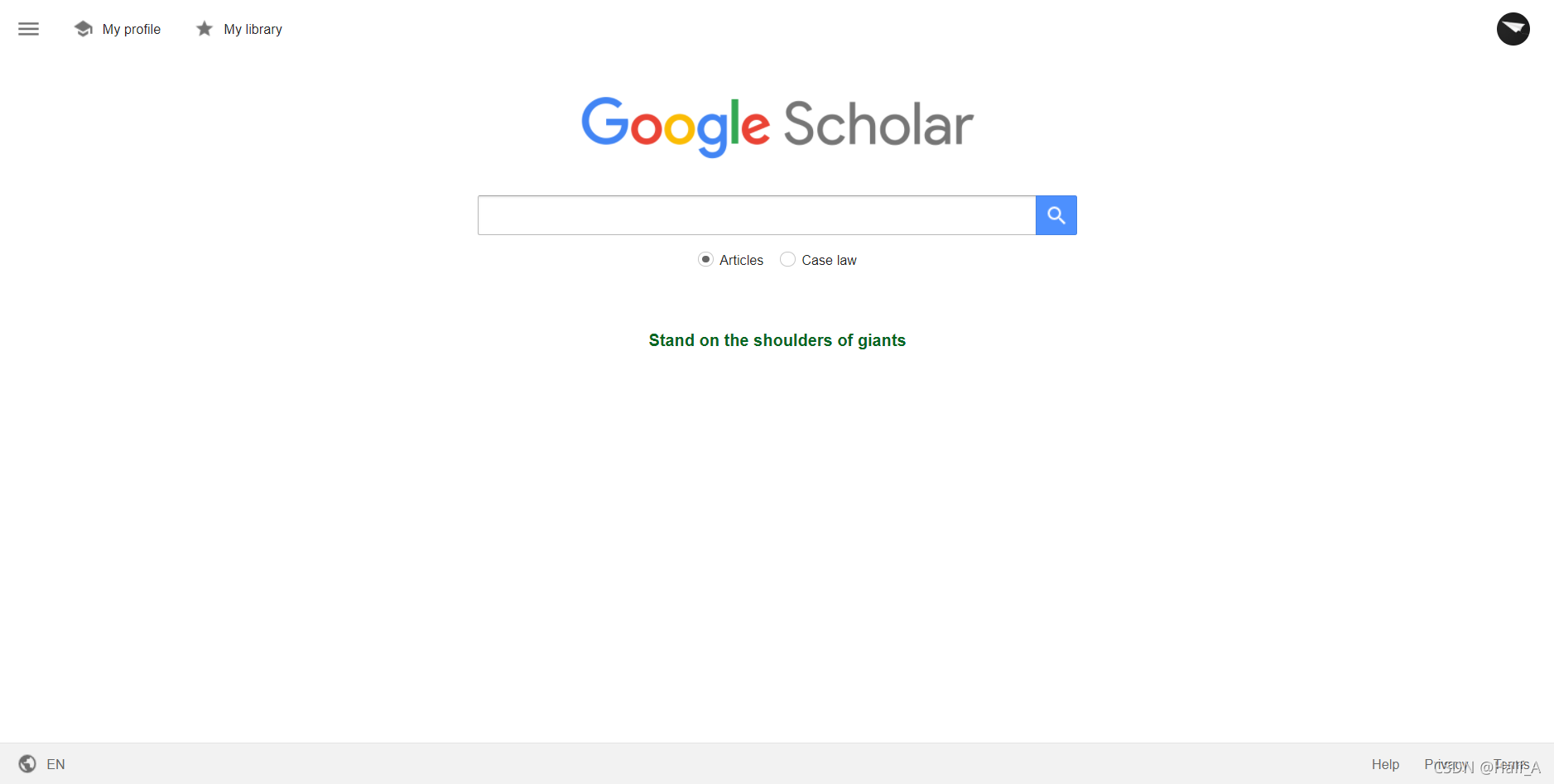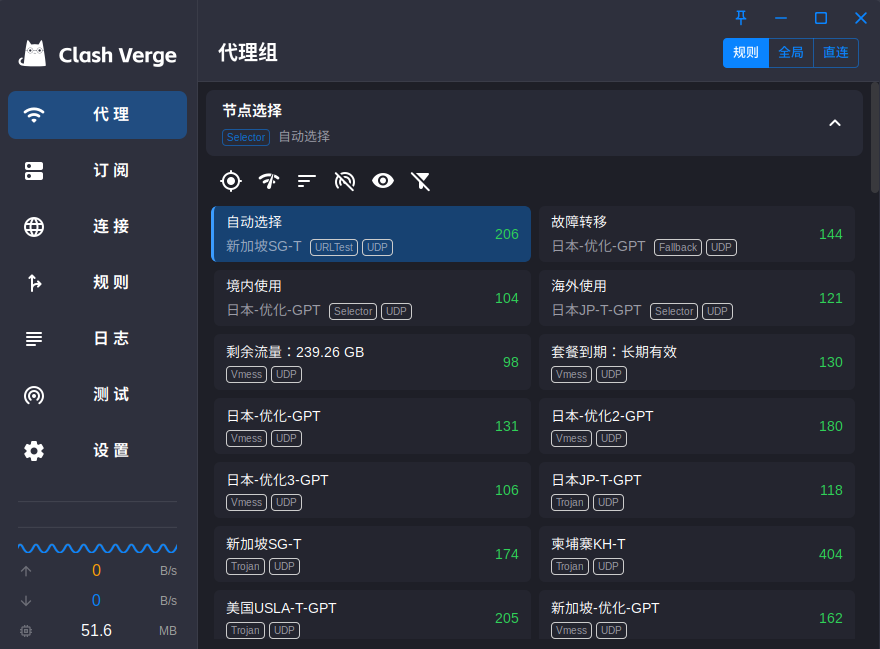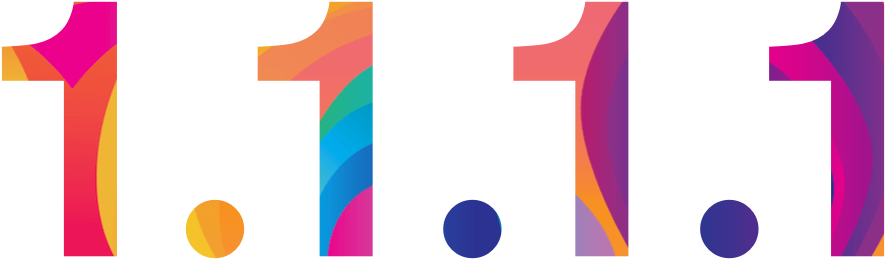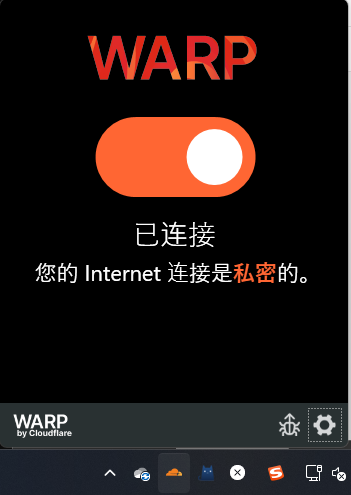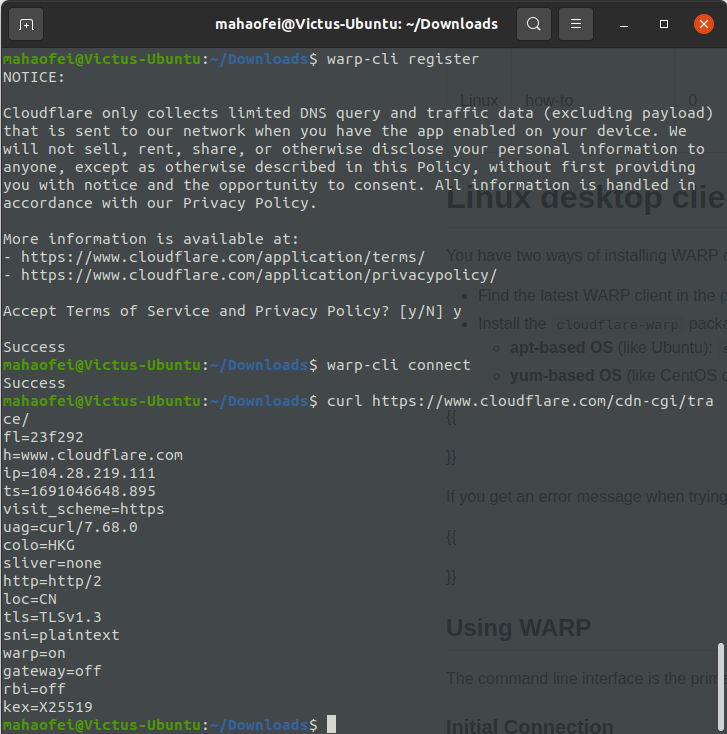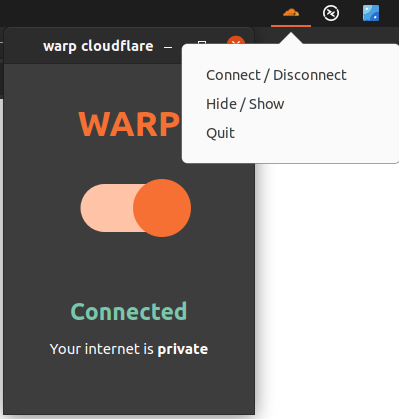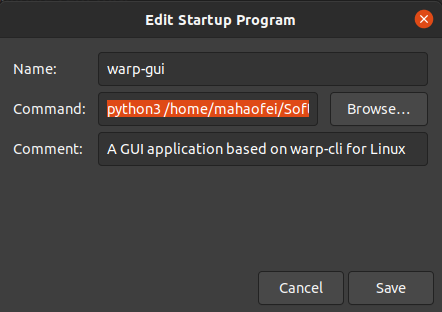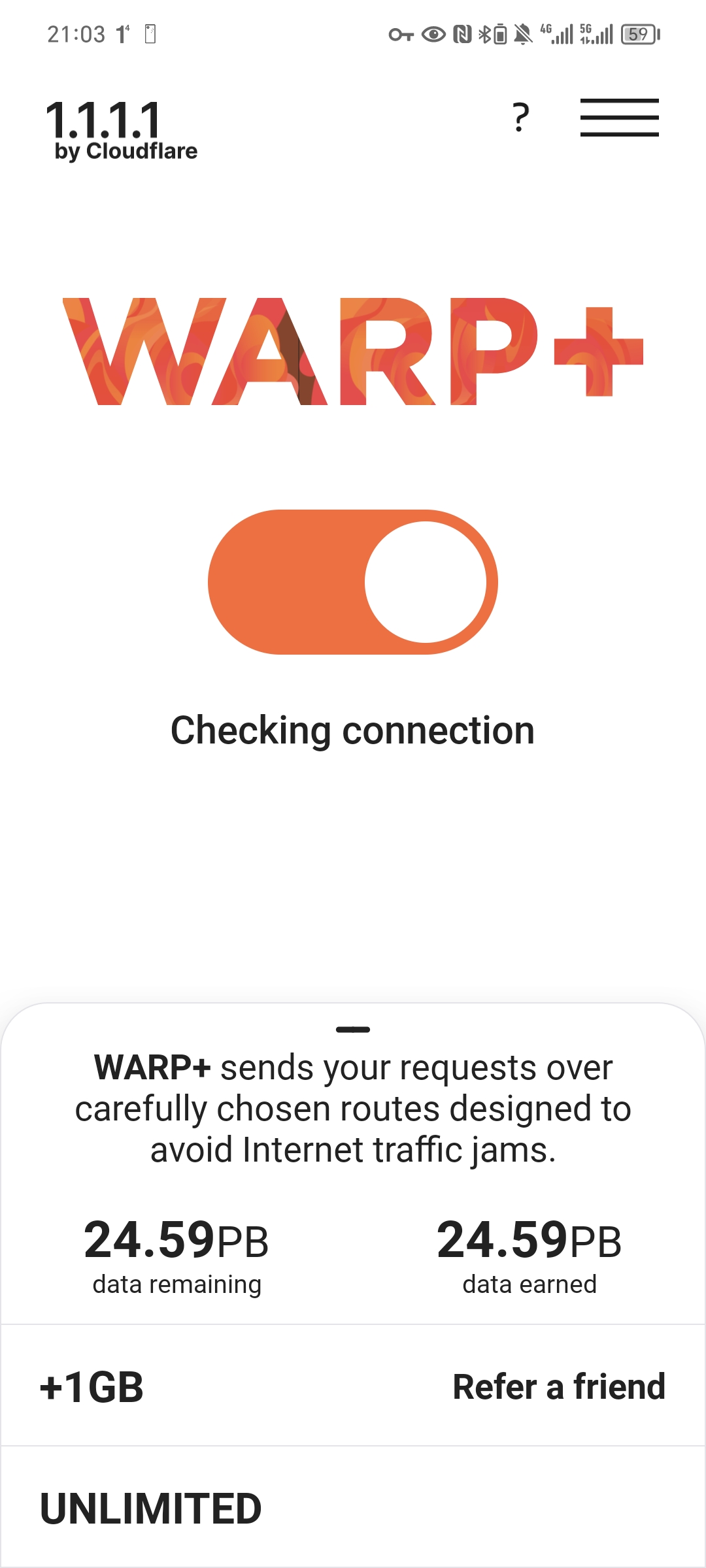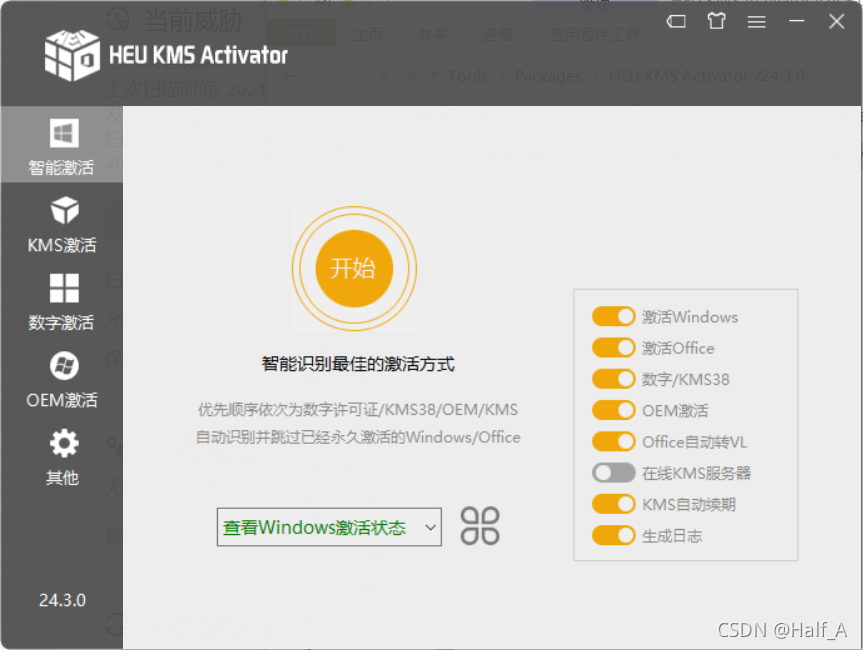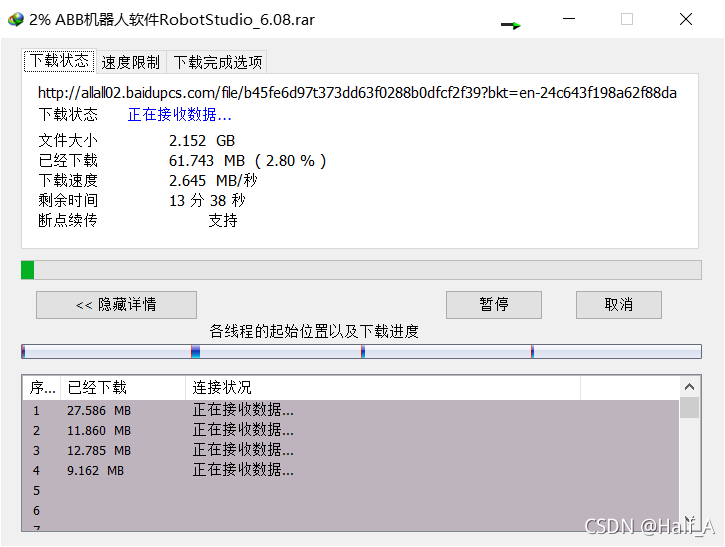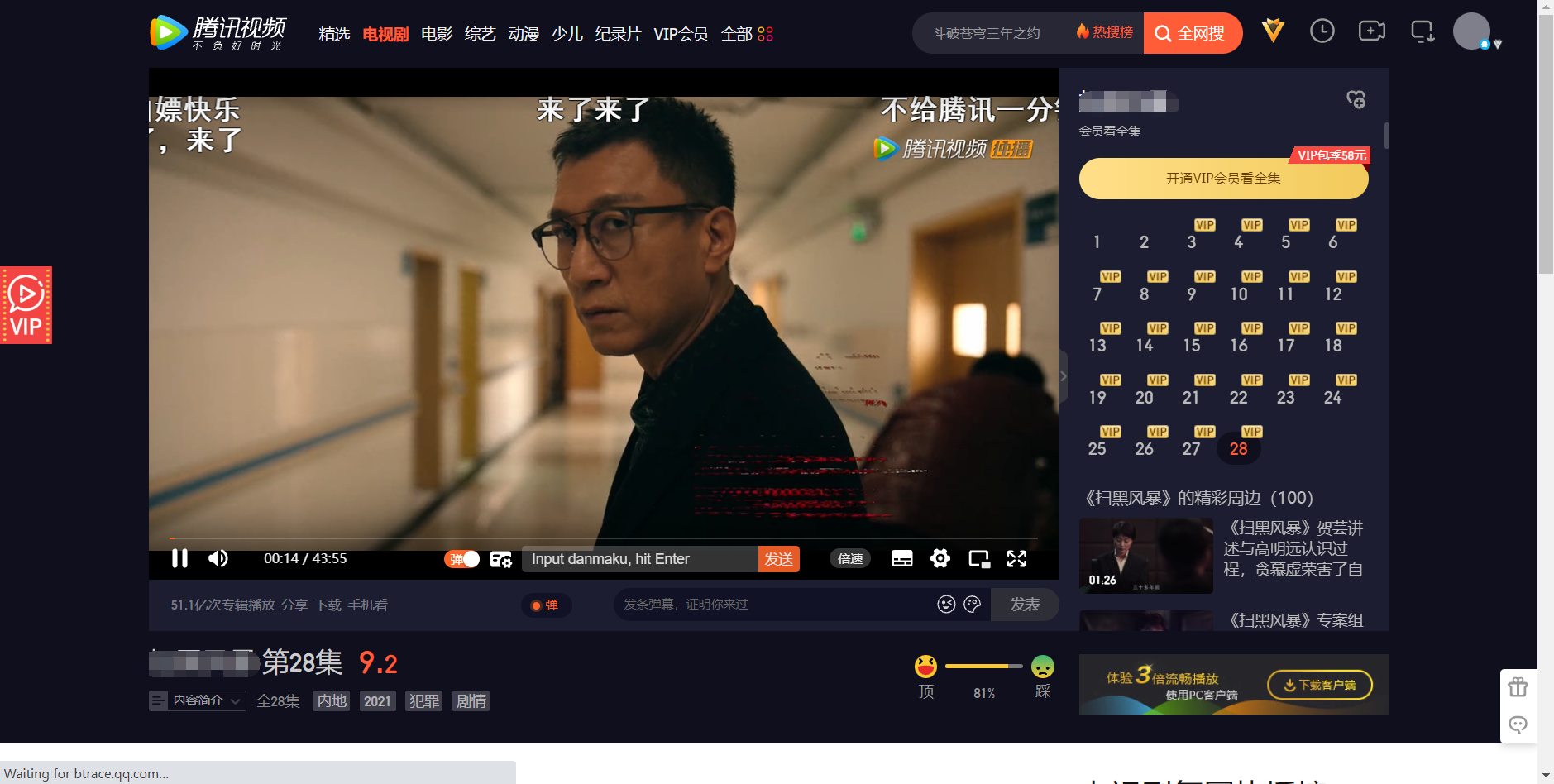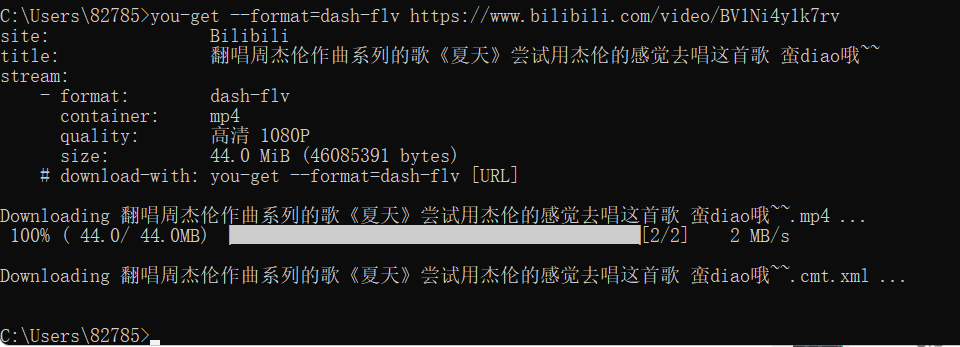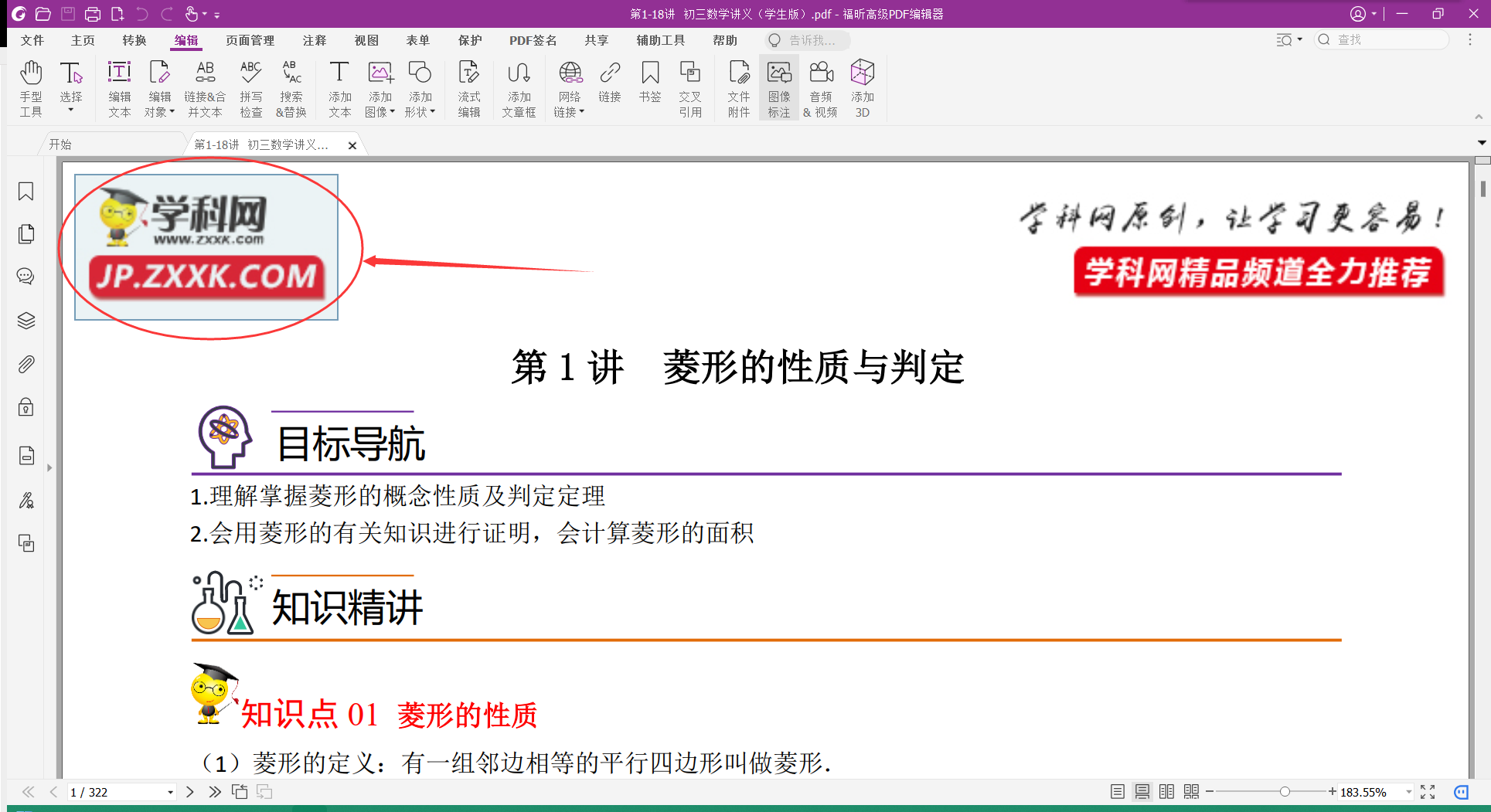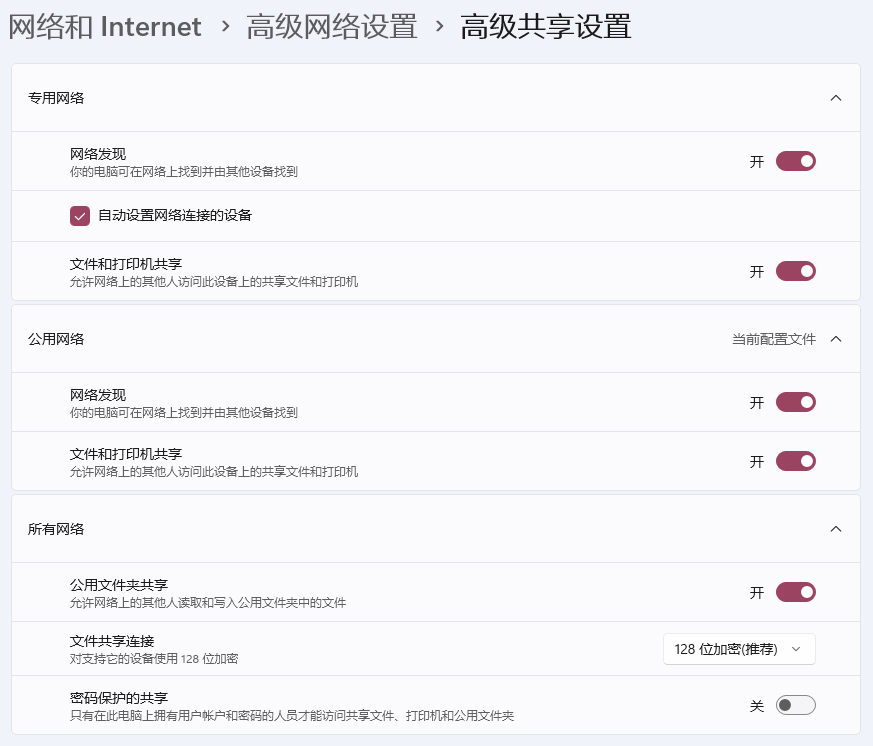科学上网方法(如何访问Google,ChatGPT)
谨记:本方法仅用于学习交流使用,禁止用于商业用途,严禁访问除学习研究外的其他网站,否则一切后果请用户自负。本页所有信息来自网络,仅供学习参考。
由于很多原因,许多外部网站和服务无法直接访问。例如文献检索平台 Google Scholar,Web of Science 等,以及研究项目代码发布平台 Github,研究演示视频 Youtube 等。
需要利用一些工具突破限制连接外网。也叫“翻墙、挂梯子、科学上网……”
一、普遍方法
最常用、最具性价比的方式是使用机场节点配合客户端来连接外网
机场节点:是指由某些服务提供商提供的、可以访问海外网络的“中转服务器”。机场隐喻出国上网与网络中专。用户需要购买某个机场节点的服务,获取一组特定的服务器地址(包括IP和端口等信息)。这些节点通常部署在海外,通过这些海外服务器对网络请求中转,用户可以绕过中国的防火墙,访问全球互联网资源。
客户端:是连接机场节点的一种常用软件。它通过加密用户的网络连接,将流量通过一个机场服务器进行转发,从而隐藏用户的真实IP并使其能够访问限制内容。常见的客户端工具包括Clash、V2Ray等。
1.1 机场推荐
所谓机场,是指网络节点的提供方。
本文无广,纯粹自用推荐
机场推荐我目前找到的比较全的总结是在 honver-付费机场推荐/SSR-v2ray专线机场评测,如果各位有更好的机场推荐,欢迎在评论区分享交流,感谢!
其中大致可以分为按月付费和按流量付费两种。
推荐个人用户选择按流量付费的机场,例如,平时只是浏览网页/看文献/ Github/GPT/轻度视频等等,购买一次流量十几块钱也许可以用几个月半年甚至一年。除非你的目的是翻墙看电影看电视剧下载大数据集。
我自己用的机场是 魔戒,没有广告,真的自己用的。
推荐流量套餐(不限时间),对于只使用查阅文献,chatgpt 等,不看视频的用户个人认为还是很合适的。
2.2 如何使用
这里以魔戒为例
1. 下载安装clash verge reg
首先从 GitHub 上下载最新版的 clash verge rev
下载链接:https://github.com/clash-verge-rev/clash-verge-rev/releases/latest
(打不开上面的备份链接可以从这里下载:https://clashverge.net/clash-verge-rev/)
下载其中的 Clash.Verge_x.xx.xx_x64-setup.exe(注意是 x64 版别下错了)
2. 添加订阅
打开机场网站,找到【仪表盘 -> 一键订阅 -> 导入到 Clash】,即可成功完成订阅的添加。
或者复制订阅地址,粘贴到Clash中的下图订阅文件链接,点击导入,一样可以添加订阅。
3. 进入【设置-系统代理】,或者右键任务栏的小图标点击系统代理,即可连接外网,自行测试可以成功访问Google Scholar等网站。
在【代理】中可以选择节点,通常来说选择美国、欧洲、台湾省的节点可以比较稳定的访问ChatGPT。
ps. 如何设置某个应用/某个网址不走代理
例如 windows 的 outlook 在连接 VPN 时无法正常收取邮件,需要设置该应用不走代理。
- 找到应用的真实进程名
打开任务管理器,点击左侧倒数第二个选项:详细信息,在其中找到需要设置的应用的进程名,例如 outlook 的进程名不是 outlook,而是 olk。
- 设置代理
打开 Clash Verge Rev 主面板,【订阅->右键全局扩展配置->编辑文件】
1 | # Profile Enhancement Merge Template for Clash Verge |
然后打开代理就可以了(注意该方法与 Tun 模式似乎不能同时使用)
可能出现的问题
- 重启电脑后代理页面空白,设置-内核显示为
-:
参考 Github Issue,在【控制面板-系统和安全-Windows Defender 防火墙-高级设置-入站规则-新建规则】,添加 9097 端口/TCP 协议。
二、免费方法
==Cloudflare 目前(2024)测试很不稳定,22 年时使用非常流畅,23 年后逐渐出现无法连接的问题,且连接上还需要自选 IP 等才能达到较好的性能,比较折腾,新手不建议使用。==
2.1 应用介绍
==Cloudflare 目前(2024)测试很不稳定,22 年时使用非常流畅,23 年后逐渐出现无法连接的问题,且连接上还需要自选 IP 等才能达到较好的性能,比较折腾,新手不建议使用。==**==
Cloudflare 是一家全球领先的云端网络服务提供商,它提供了一系列的网络安全、性能优化和 CDN 加速解决方案,同时也是最大的域名解析商。本次推荐的应用就是 Cloudflare 推出的一项虚拟私人网络(VPN)服务。
在浏览器输入 1.1.1.1 这个 IP 地址,就可以进入 WARP 的应用主页,目前该应用全平台支持,包括 Windows, Linux, Andorid, IOS, macOS。
注意:该方法目前无法访问 ChatGPT,但是可以正常访问 Google,Github,youtube 等常规网站,想要访问 ChanGPT 请参考 二、付费方法
1.2 使用方法
==Cloudflare 目前(2024)测试很不稳定,22 年时使用非常流畅,23 年后逐渐出现无法连接的问题,且连接上还需要自选 IP 等才能达到较好的性能,比较折腾,新手不建议使用。==**==
进入 1.1.1.1 下载自己平台对应的安装包。
(1)Windows
下载完成之后直接安装,然后在右下角可以看到一个云的图标,点击开启按钮就可以开启科学上网了。
(2)Ubuntu
(不建议安装在服务器上,服务器使用此方法可能会导致无法 SSH 与远程桌面)
支持16.04-22.04的Ubuntu版本,根据官方教程进行安装,安装步骤如下:
1 | Add cloudflare gpg key |
命令行启动方法,参考该使用说明,常用命令如下:
1 | 注册客户端 |
图形化界面启动方法,由于官方没有提供图形化界面,因此找了 Github 第三方开发的界面:
1 | git clone https://github.com/mrmoein/warp-cloudflare-gui |
安装完成之后可以直接在应用列表找到 Warp Cloudflare,效果如图
设置开机自启动,打开 Startup Applications Preferences 或者叫 应用启动程序,添加一个启动程序。
找到刚才 git clone 的包中的 main.py 路径,将其添加到启动应用程序的命令栏中:
1 | # 如果想启动的时候最小化到右上角,则添加--hide |
保存,完成。
[!question]- 如果出现一直显示 “正在连接” 而无法使用,可以使用下面的工具
下载[该工具]( https://pan.kejicode.cn/d/Onedrive/WIN端warp自选IP (%E6%89%8B%E5%8A%A8%2B%E8%87%AA%E5%8A%A8).rar?sign=RqBdHIMyyhge4edls16b7Km0rGoqxuNqVboC-09h5cA=:0),按照其中的要求进行配置
- 断开所有的节点连接
- 双击
手动方式1,生成一个result.csv文件- 打开
result.csv文件,复制第一行的 IP 地址端口- 双击
手动方式2,将复制的 IP 地址端口粘贴进去,回车即可完成。
(3)Android
在 APK Pure 等网站中下载 1.1.1.1 的安装包,安装完成之后即可使用。
(4)IOS/macOS
没有相关设备,暂时无法测试。
谨记:本方法仅用于学习交流使用,禁止用于商业用途,严禁访问除学习研究外的其他网站,否则一切后果请用户自负。本页所有信息来自网络,仅供学习参考。